Khi in bảng tính Google Sheets, bạn có gặp lỗi nội dung bị cắt hoặc khổ giấy không vừa? Hướng dẫn này giúp căn chỉnh bảng tính đúng tỉ lệ, thiết lập lề chuẩn, đảm bảo trang in rõ ràng, chuyên nghiệp.
Bạn muốn in bảng tính Google Sheets nhưng không biết cách căn chỉnh để không bị lệch trang? Dưới đây là hướng dẫn chi tiết giúp bạn thiết lập trang in đẹp mắt, dễ đọc.
HƯỚNG DẪN CĂN CHỈNH TRANG BẢNG TÍNH
Bước 1: Các bạn vào mở trang bảng tính của mình lên, bằng cách đăng nhập vào Google Drive của bạn Tại đây
Bước 2: Các bạn click vào mục File trên thanh công cụ
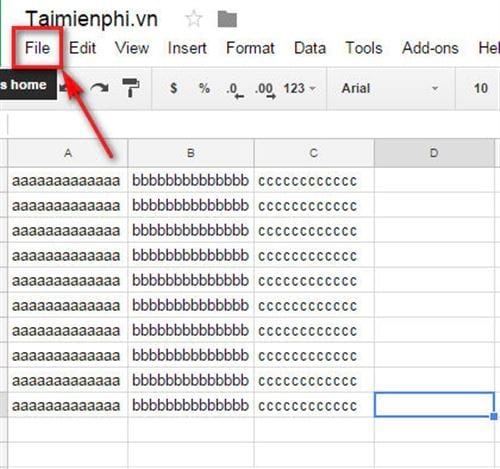
Bước 3: Các bạn tiếp tục click vào Print ở phía dưới. Ở đây các bạn có thể sử dụng tổ hợp phím tắt Ctrl +P để tiến hành thao tác in.
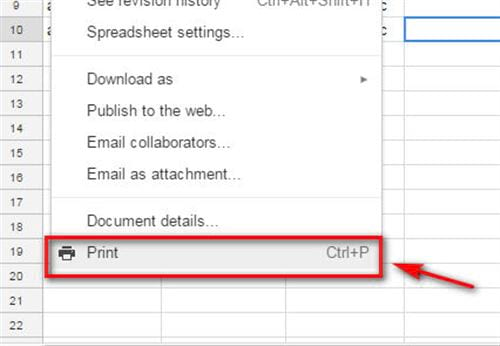
Bước 4: Click vào mục Formatting ở phía bên phải màn hình

Bước 5: Tiếp theo, trong phần Alignment các bạn click vào Horizontal, sẽ có một menu hiện ra các bạn tiếp tục click vào Left.

Bước 6: Click vào nút Next phía trên cùng bên phải

Bước7: Các bạn tiếp tục thiết lập các phần còn lại theo ý muốn của mình, sau đó các bạn click vào Print để in.

https://thuthuat.taimienphi.vn/cach-can-chinh-bang-tinh-khi-in-trong-google-sheets-24902n.aspx
Trước khi in Google Sheets, hãy căn chỉnh lề, khổ giấy và tỷ lệ in để đảm bảo nội dung không bị cắt. Thực hành ngay để có bảng tính chuyên nghiệp, rõ ràng hơn.